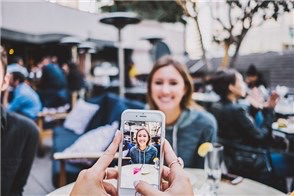Restaurar copia de WhatsApp Google Drive en iPhone
¿Sabías que restaurar copia de seguridad de WhatsApp en Google Drive en iPhone es fácil y rápido? Muchos usuarios recientes de iPhone se encuentran con que el respaldo de WhatsApp no se hace de la misma manera, y creen que no podrán recuperar la información una vez que cambien de teléfono. Pero esto no es difícil, y en este artículo te enseñamos tres métodos para hacerlo.
iOS Trucos
Desbloquear
iPhone/iPad
- Desbloquear iPhone en modo perdido
- Desbloquear iPhone con Apple Watch
- Resetear un iPad bloqueado
- Restaurar iPhone bloqueado
- Programas para Desbloquear iPad
- Software para desbloquear iPhone
- Cómo quitar MDM iPhone
- Cómo verificar iCloud por IMEI
- Administración remota iPhone(MDM)
- Desbloquear un iPhone encontrado
- Desbloquear un iPhone robado
Administrar datos
iPhone
- Pasar videos de iPad a PC
- Pasar fotos de iPhone a Laptop
- Mejores app para tonos de llamada
- Pasar contactos de Huawei a iPhone
- Hacer copia de seguridad WhatsApp
- Apps de iTunes alternativa
- Restaurar copia de WhatsApp Google Drive
- Poner una canción de tono de llamada
- Pasar fotos de Samsung a iPhone
- Aplicación para transferir de Android a iPhone
En el caso de pasar de ser usuario de Android a ser usuario de iPhone, notarás que es un cambio un tanto radical, y muchas de las cosas que conocías de Android no es aplicable en iPhone. Una de estas cosas básicas es crear copias de seguridad en Google Drive y restaurarlas fácilmente en Android, cosa que en iPhone es un poco más complicado.
Pero restaurar copia de seguridad de WhatsApp de Google Drive en iPhone es posible, aunque puede ser tedioso si no conoces las herramientas adecuadas. Por eso, en este artículo te presentamos tres métodos que puedes utilizar para restaurar tu información de WhatsApp en iPhone, utilizando el respaldo creado en Android con Google Drive.
También puede ver este video tutorial para pasar WhatsApp de Android a iPhone sin desinstalar la App:

ÍndiceOcultar
Aprender más:Cómo recuperar conversaciones de WhatsApp sin copia de seguridad>
¿Puede restaurar copia de seguridad de WhatsApp desde Google Drive a iPhone?
Q.
¿Es posible restaurar copia de WhatsApp Google Drive en iPhone directamente?
A.No existe una forma directa de restaurar WhatsApp en iPhone desde Google Drive.
De hecho, no existe una forma directa de restaurar WhatsApp en iPhone desde Google Drive. Porque los archivos de respaldo en el dispositivo iOS y los archivos en Google Drive no son compatibles.
Entonces, si desea restaurar directamente la copia de WhatsApp Google Drive en iPhone, debe usar un software de terceros para lograr esta operación. Por supuesto, también puede usar su correo electrónico para exportar el historial de chat de WhatsApp. ¡Veamos cómo restaurar copia de seguridad WhatsApp Google Drive en iPhone!
Restaurar copia de seguridad de WhatsApp de Google Drive en iPhone gratis
Como ya dijimos, no puedes restaurar una copia de seguridad de WhatsApp de Google Drive en iPhone directamente como se hace en Android, pues los usuarios de iPhone no son usuarios de Google. En cambio, los usuarios suelen hacer esto manualmente desde su antiguo teléfono Android donde están sus chats de WhatsApp, archivos, contactos, entre otras. Aquí tienes el paso a paso de cómo restaurar la copia de seguridad desde Android:
Paso 1. Si has borrado WhatsApp de tu teléfono Android, es necesario que lo vuelvas a descargar y cargues la copia de seguridad guardada en Google Drive para recuperar tus chats.
Paso 2. Abre WhatsApp y posteriormente abre alguno de los chats que quieres restaurar en tu iPhone.
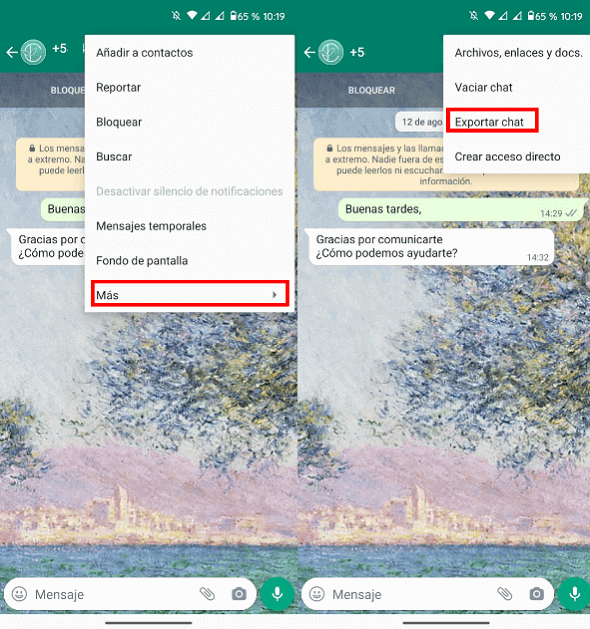
Abre el menú de opciones del chat y luego escoge la opción Exportar chat
Paso 3. Selecciona los tres puntos en la esquina superior derecha y luego la opción Más > Exportar chat.
Paso 4. Escoge si quieres guardar este chat con o sin archivos, con archivos este podría tardar más pues estos son más pesados que los mensajes.
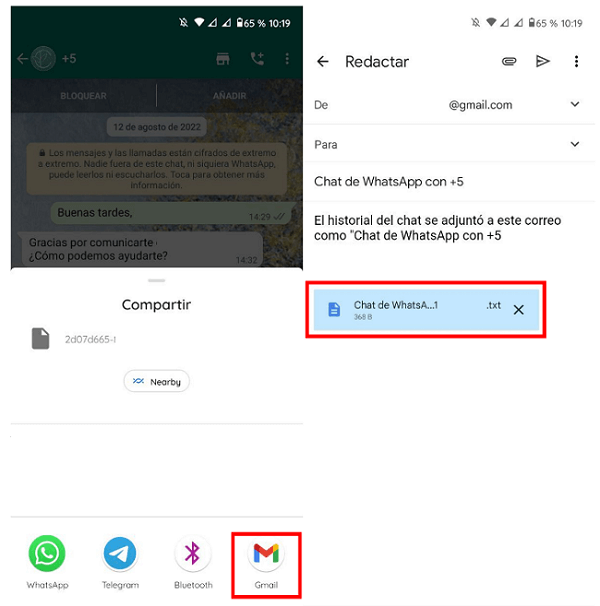
Escoge la opción que quieras para compartir el chat para restaurar copia de seguridad WhatsApp Google Drive en iPhone
Paso 5. Selecciona cómo quieres compartir este chat, en este caso te conviene hacerlo por correo y enviarlo a tu cuenta iCloud activa en tu iPhone.
Como habrás notado, este método tiene muchas limitaciones. Primero, es lento y tedioso si quieres restaurar muchos chats con muchos archivos, y desde luego no es para nada automatizado. Además, corres el riesgo de perder información importante debido a que los archivos no se carguen o no se envíen bien, y tienes que seleccionar manualmente cada chat y cada archivo a restaurar. Por suerte, existen herramientas más efectivas que esta para restaurar la copia de seguridad de WhatsApp en Google Drive en iPhone, como la que te presentamos a continuación.
Te gustaría: 5 mejores Extractores de WhatsApp copia de seguridad
Restaurar copia de seguridad WhatsApp Google Drive fácilmente
La herramienta más eficiente que puedes conseguir para restaurar una copia de seguridad de WhatsApp de Google Drive a iPhone, directamente y muy rápido, es AnyTrans. Esta herramienta te ofrece distintas opciones útiles para resolver problemas con tu iPhone, y es especialmente efectiva para restaurar archivos desde tu antiguo teléfono Android.
- Te permite hacer copia de seguridad de WhatsApp en tu ordenador, y puede usarlo a ver y descargar las copias locales o respaldo de Google Drive y tambi’en puedes restaurar copia de seguridad WhatsApp Google Drive fácil y directamente.
- Es compatible con ordenadores Windows o Mac. Admite sistemas iOS 16/15/14/13/12 y anteriores, incluidos iPhone 14 (Pro)/13 (Pro)/12/11/X/XS y versiones anteriores.
- Te permite pasar muchos tipos de datos de Android a iPhone o de iPhone a iPhone, teles como conversaciones, llamadas, contactos, fotos y demás archivos de WhatsApp sin perder datos.
- Permite gestionar más de veinte tipos de datos en tus dispositivos. Es fácil de usar para todos los usuarios, incluso si no están habituados a usar este tipo de programa.
Descargar gratis
Herramientas desarrolladas por desarrolladores certificados por Apple: AnyTrans no contiene cosas dañinas como virus, anuncios, spyware, malware, etc.
Sigue estos pasos para hacerlo:
Descargar Gratis(Win) Funciona en todos Windows Descargar Gratis(Mac) Funciona en todos Mac
Descargar GratisPara Win & Mac
Paso 1. Descarga AnyTrans desde la web oficial de iMobie. Instala el archivo en tu ordenador Windows o Mac y luego ábrelo y actívalo con tu correo electrónico.

Conecta tu iPhone al ordenador para restaurar copia de seguridad WhatsApp Google Drive en iPhone
Paso 2. De las herramientas disponibles escoge el Gestor de app social (Social Messages Manager) ubicado en la parte izquierda de la pantalla. A continuación, verás tres opciones, debes escoger Restaurar WhatsApp desde Google Drive (También puedes usarlo a restaurar copia de WhatsApp de un backup local).

Escoge la copia de seguridad que contenga los mensajes que necesitas restaurar copia de seguridad WhatsApp Google Drive en iPhone
Paso 3. Debes ingresar ahora las credenciales de tu cuenta de Google (debe ser la misma que utilizas en tu antiguo Android pues es ahí donde está la copia de seguridad). Escoge la que quieras restaurar y haz clic en Ver (View).
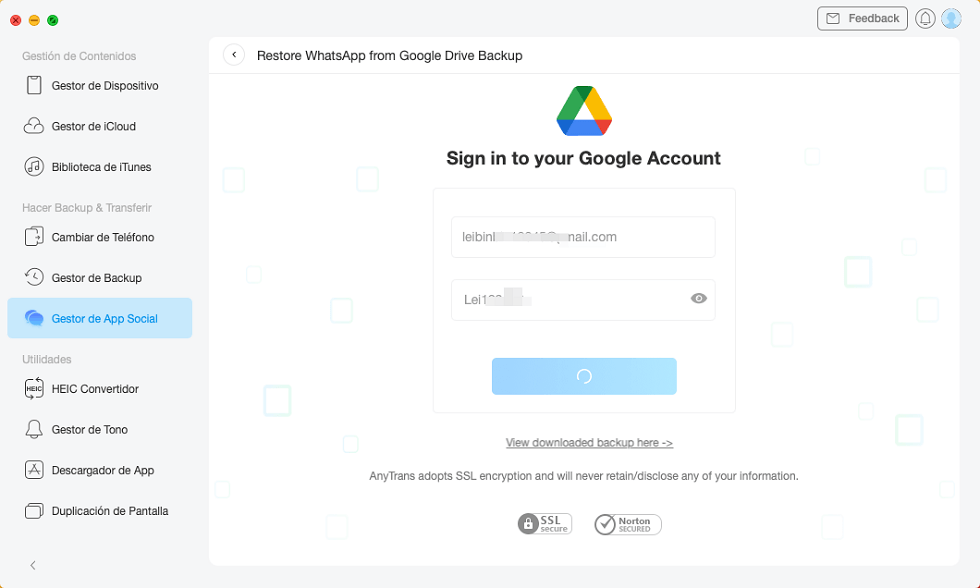
Restaurar copia de seguridad WhatsApp Google Drive en iPhone
Paso 4. A continuación, deberás seleccionar qué información quieres restaurar entre mensajes, llamadas o archivos. Sigue las instrucciones en pantalla para poder desencriptar la información.

Restaurar copia de seguridad WhatsApp Google Drive en iPhone
Paso 5. A continuación, vuelve al paso 4 donde ahora tendrás permiso para acceder a la información y escoge los chats que quieres restaurar. Conecta tu iPhone al ordenador mediante USB y no lo desconectes hasta terminar.
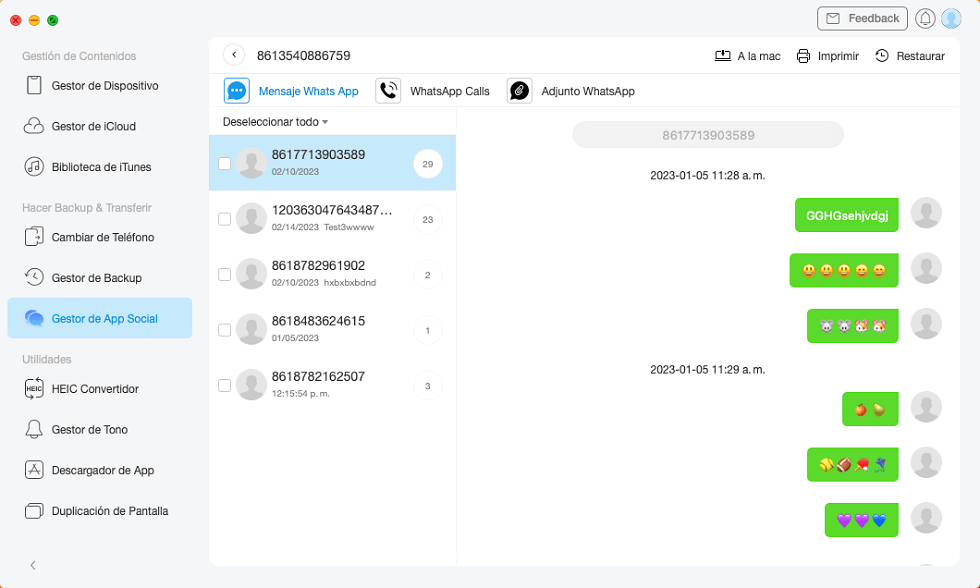
Restaurar copia de seguridad WhatsApp Google Drive en iPhone
Espera a que se termine el proceso, debería salir un mensaje como este, ¡y listo!
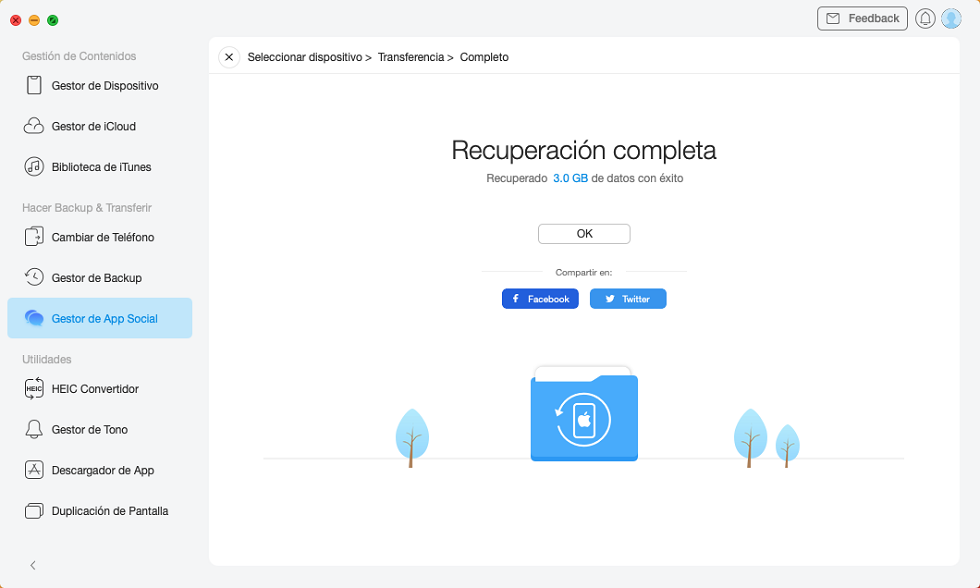
Restaurar copia de seguridad WhatsApp Google Drive en iPhone con éxito
Aunque puede parecer que son muchos pasos a seguir, restaurar la copia de seguridad de WhatsApp de Google Drive en iPhone con este método es mucho más rápido y sencillo que el método anterior, pues te permite escoger múltiples selecciones y no debes hacer todo manual, ya que AnyTrans se encarga. Además, es un método seguro y efectivo.
Cómo pasar WhatsApp de un dispositivo antiguo a un iPhone
El método anterior no es el único que te permite restaurar copia de seguridad de WhatsApp de Google Drive en iPhone, AnyTrans también te ofrece otro método sencillo para hacerlo. Para esto, debes tener al menos dos puertos USB que necesitarás para conectar tu iPhone y tu antiguo Android. Sigue estos pasos para restaurar tu copia de seguridad directamente:
Paso 1. Descarga AnyTrans desde la web oficial de iMobie. Instala el archivo en tu ordenador Windows o Mac y luego ábrelo y actívalo con tu correo electrónico. hora escogerás la opción del medio WhatsApp a dispositivo
Descargar Gratis(Win) Funciona en todos Windows Descargar Gratis(Mac) Funciona en todos Mac
Descargar GratisPara Win & Mac
Paso 2. Selecciona el dispositivo de origen (Android) y el de llegada (iPhone), considerando que los datos de WhatsApp que ya estén en tu iPhone se perderán.
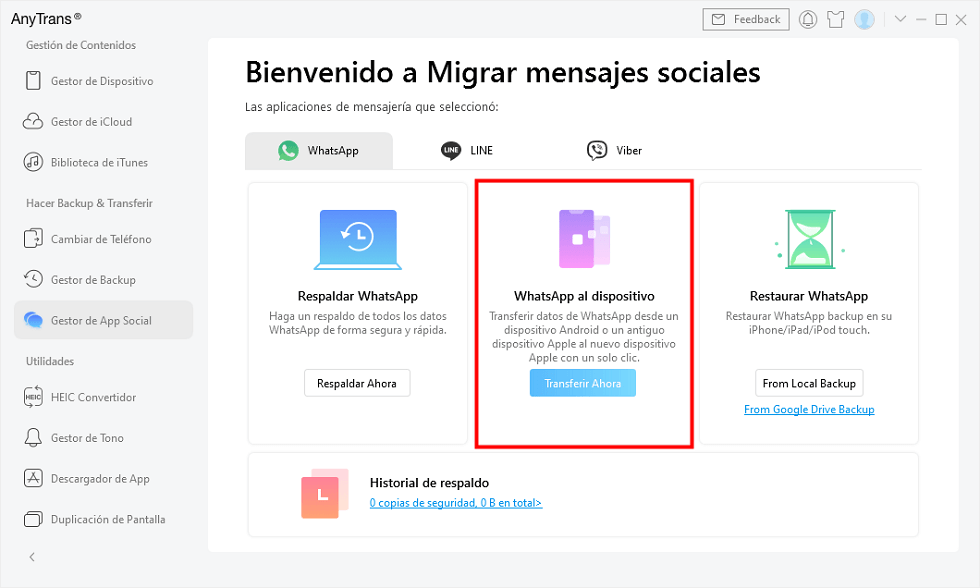
Restaurar copia de seguridad WhatsApp Google Drive en iPhone
Paso 3. Sigue las instrucciones en pantalla en tu Android para instalar la versión personalizada de WhatsApp proporcionada por AnyTrans para poder desencriptar la información. Inicia sesión en tu Android y selecciona Restaurar (Restore), y luego selecciona Siguiente (Next) en AnyTrans. Espera a que se termine la transferencia sin remover ninguno de los dispositivos, ¡y listo!
Este método parece más sencillo que el anterior, porque no tienes que seleccionar tú mismo qué datos quieres restaurar, sino que lo restaura todo. Pero ten en cuenta que esto te hará perder toda la información de WhatsApp que ya estaba en tu iPhone, es decir, chats recientes, archivos, etc., cosa que no sucedía con el método anterior.
Conclusión
Hemos visto tres métodos para restaurar copia de seguridad de WhatsApp de Google Drive en iPhone, y sin duda alguna tú tienes la última palabra de cuál es el método más efectivo para ti. Sin embargo, te recomendamos AnyTrans, que es un software especializado en transferencia de datos a iPhone.

AnyTrans – Administrador avanzado de iOS
Puede pasar libremente 27 tipos de datos de iOS, como música, fotos, videos, contactos, LINE, WhatsApp, etc., desde un dispositivo iOS a un ordenador o viceversa, y desde un dispositivo iOS a otro dispositivo iOS.
Producto-relacionado preguntas? Contacta nuestro equipo de soporte para soluciones rápidas >